Tesztelt és megbízható megoldások erre a bosszantó Overwatch 2 hibára
- Az Overwatch hibái a játék indításakor a számítógépen lévő elavult grafikus illesztőprogramok miatt fordulhatnak elő.
- A háttérben futó alkalmazások és programok feladatainak befejezése segíthet a probléma megoldásában.
- Tiltsa le a Windows tűzfalat, hogy ne távolítsa el a játék futtatásához szükséges fontos fájlokat.
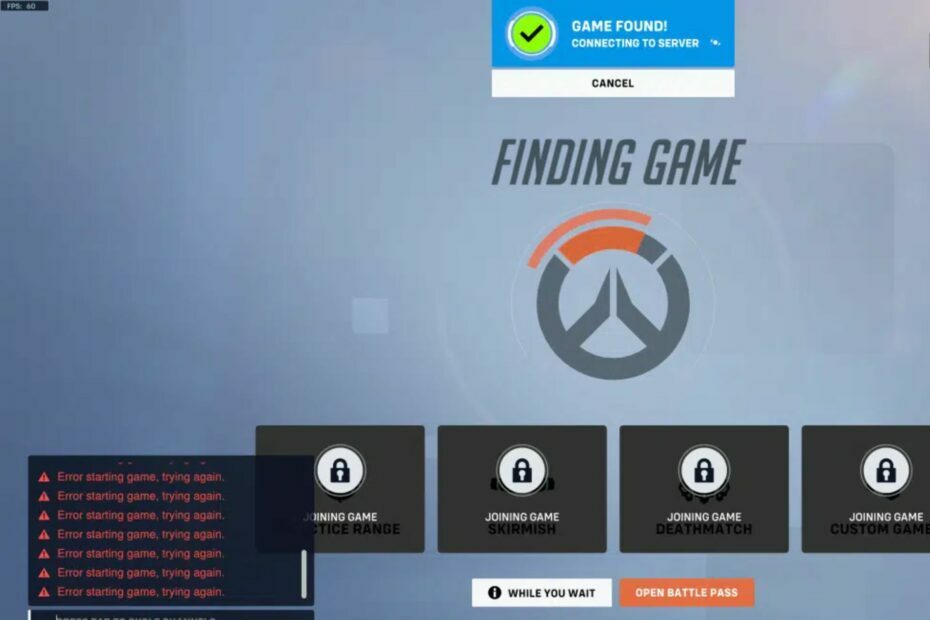
xTELEPÍTÉS A LETÖLTÉSI FÁJLRA KATTINTVA
- Töltse le a Restoro PC-javító eszközt amely a szabadalmaztatott technológiákkal együtt jár (szabadalom elérhető itt).
- Kattintson Indítsa el a szkennelést hogy megtalálja azokat a Windows-problémákat, amelyek számítógépes problémákat okozhatnak.
- Kattintson Mindet megjavít a számítógép biztonságát és teljesítményét befolyásoló problémák megoldásához.
- A Restoro-t letöltötte 0 olvasói ebben a hónapban.
Az Overwatch 2 hibái, amelyek a játék elindításával járnak, a mai problémák közé tartoznak. Sok felhasználó panaszkodik a felbukkanó hiba miatt, ami megakadályozza, hogy játsszák a játékot. Ezenkívül megtapasztalhatja Overwatch fekete képernyő induláskor a számítógépén.
Miért jelenik meg az Overwatch 2 indításakor megjelenő hiba?
Ennek a hibának a fő felelőse egy elavult játékverzió. Így a játék nem kompatibilis azzal a szerverrel, amelyhez csatlakozni szeretne. Néhány további tényező:
- Elavult grafikus illesztőprogram – Ha a grafikus kártyák elavultak, az olyan játékokra is hatással lesz, mint például az Overwatch, amelyek sok grafikus komponenst használnak. Hasonlóképpen, fut más elavult illesztőprogramok a számítógépen összeomlásokat okozhat játék közben.
- A Windows Defender tűzfal interferenciája – Gyakori, hogy a Windows tűzfal megzavarja a játéktevékenységeket. A tűzfal leállíthatja a játék futását, ha bármilyen veszélyt érzékel.
- A számítógépen futó háttérprogramok – Sok alkalmazás interferenciát okozhat a játékban, ami Overwatch hibához vezethet a játék indításakor.
- Sérült játékfájlok – A játékfájlok felelősek a játékkliens és más összetevők közötti kommunikációért. Tehát, ha probléma adódik a játékfájllal, az elérhetetlenné válik.
Nem mintha tudjuk, miért történik ez, kezdjük el a játék javítását, és folytassuk a játékot.
Mit tehetek, ha hibaüzenetet kapok, amely elindítja a játékot az Overwatch 2-ben?
Mielőtt folytatná a játék Overwatch 2-ben indított hibájának megoldását, hajtsa végre a következő előzetes ellenőrzéseket:
- Ha több alkalmazás fut egyszerre, zárja be a feleslegeseket.
- Győződjön meg arról, hogy van elegendő memória a számítógépen. Ellenőrizze ezt az útmutatót merevlemez-terület felszabadítása a Windows 11 rendszerben.
- Tiltsa le a víruskereső szoftvert a számítógépén, amely feketelistára tehet bizonyos játékfájlokat, és megakadályozza azok elindítását.
- Indítsa újra a számítógépet csökkentett módban a problémát okozó rendszerindítási hibák megoldásához.
Ha nem tudja megoldani a problémát, folytassa az alábbi hibaelhárítási lépésekkel.
1. Overwatch 2 javítása
- Kattintson a bal gombbal a Rajt gombot, keresse meg Battle.net és indítsa el az alkalmazást.
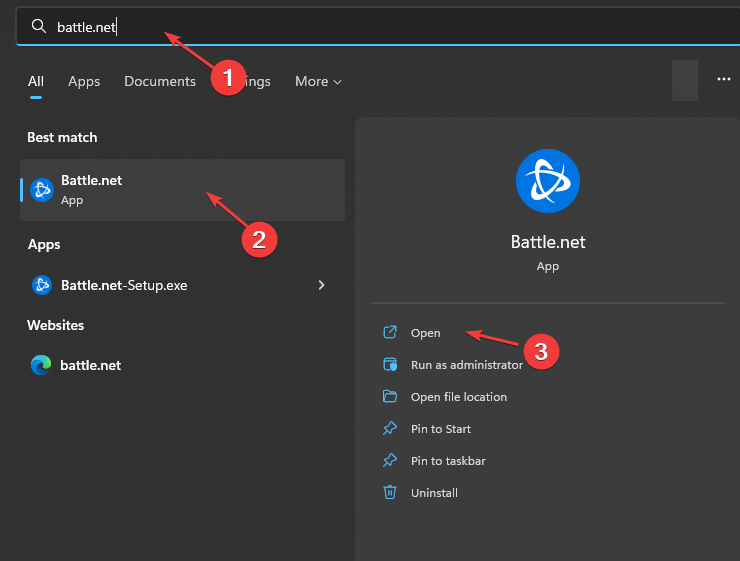
- Válaszd ki a Overwatch 2 játékot a könyvtárból, kattintson a fogaskerekű ikonra, majd kattintson a Szkennelés és javítás választási lehetőség.
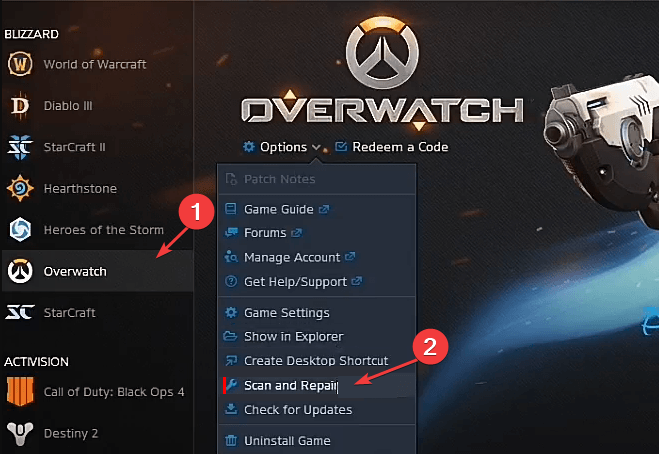
- Ezután válassza ki Indítsa el a szkennelést a diagnosztikai folyamat elindításához.
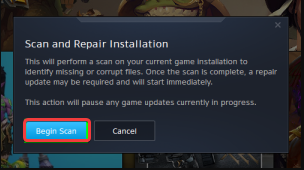
A probléma megoldásához kövesse a vizsgálat után megjelenő utasítást.
2. Távolítsa el és telepítse újra az Overwatch 2-t
- Kattintson a bal gombbal a Rajt gombot, keresse meg Battle.net és indítsa el az alkalmazást.
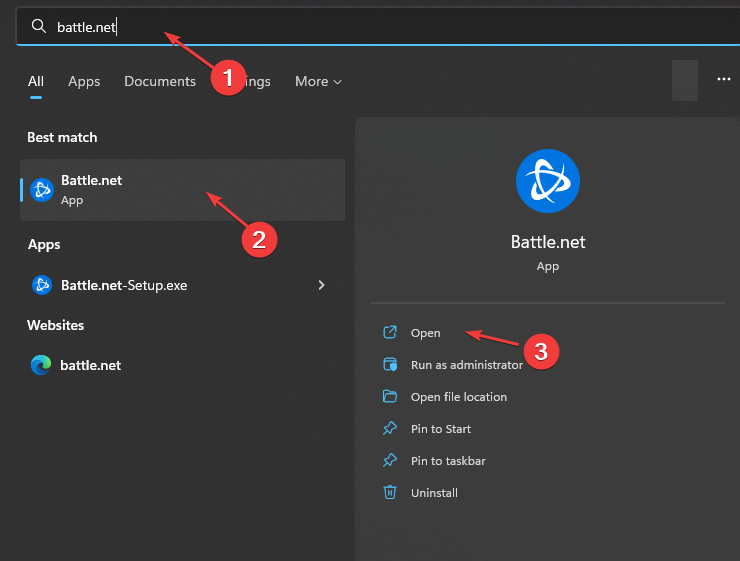
- Válassza ki az ikont Overwatch 2, válassza ki a lejátszás gomb melletti legördülő nyilat, majd válassza a lehetőségetEltávolítás.
- Az újratelepítéshez válassza a lehetőséget Indítsa el a Telepítést tól Overwatch 2 lapon.
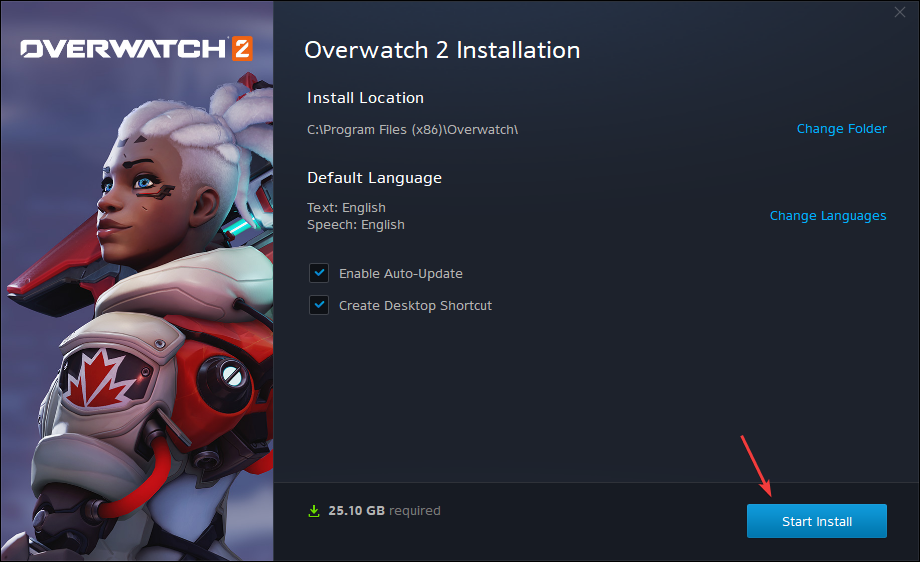
Szakértői tipp:
SZPONSORÁLT
Néhány PC-problémát nehéz megoldani, különösen, ha sérült adattárakról vagy hiányzó Windows-fájlokról van szó. Ha problémái vannak a hiba kijavításával, előfordulhat, hogy a rendszer részben meghibásodott.
Javasoljuk, hogy telepítse a Restoro eszközt, amely átvizsgálja a készüléket, és azonosítja a hibát.
Kattints ide a letöltéshez és a javítás megkezdéséhez.
Bár ez egy extrém lépés, ez a hiba kijavításának leghatékonyabb módja. Vegye figyelembe, hogy adatai és előrehaladása a folyamat után elvesznek.
- Nem található kompatibilis grafikus hardver 0xE0070150
- 0x89245102 Minecraft-hiba: A legjobb megoldás a javításra
- A Civ 6 folyamatosan összeomlik? Hogyan lehet megállítani 4 lépésben
- Back 4 A vér folyamatosan összeomlik? 5 gyors módszer a javításra
3. Frissítse a grafikus illesztőprogramot
- megnyomni a ablakok + R gomb, amely felszólítja a Fuss ablakban írja be a következőt a keresőmezőbe, és kattintson rendben:
devmgmt.msc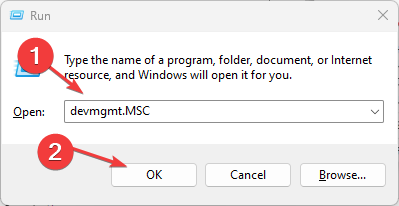
- Kattintson a Kijelző adapterek a keresési eredmények közül, és kattintson a jobb gombbal a sofőr frissíteni kívánt a legördülő menüből, majd kattintson Illesztőprogram frissítése.
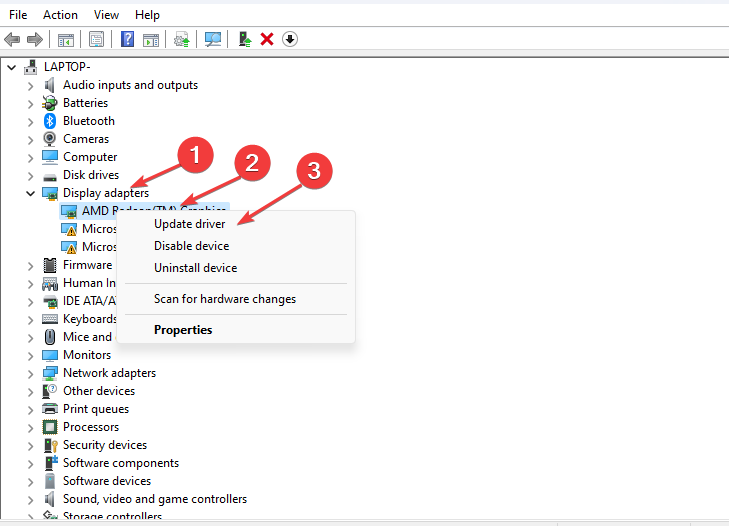
- Választ Az illesztőprogramok automatikus keresése és várja meg, amíg a Windows megkeresi és telepíti az illesztőprogram-frissítéseket.
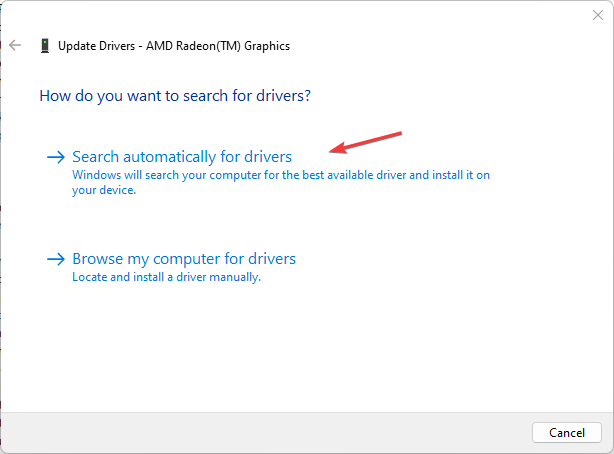
- Indítsa újra a számítógépet, és ellenőrizze, hogy az Overwatch játékindítási hibája továbbra is fennáll-e.
Ha frissíti a grafikus illesztőprogramot a számítógépén, akkor az jobban működik. A javításban is segíthet Az Overwatch 2 kapcsolata megszakadt a játékszerverrel a számítógépeden.
Harmadik féltől származó szoftver is hasznos lehet itt, mert automatikusan elvégzi a frissítési folyamatot. A DriverFix egy egyszerű program, amely átfogó vizsgálatot végez a számítógépen, és azonnal frissíti az elavult illesztőprogramokat.

DriverFix
Nagyszerű alkalmazás könnyen használható felülettel, amely segít a számítógép illesztőprogramjainak frissítésében.4. Zárja be a háttérben futó programokat
- nyomja meg ablakok + R kinyitni a Fuss Az ablakba írja be a következőt, és kattintson rendben:
msconfig
- Válaszd ki a Szelektív indítás és törölje a pipát a Indítási elemek betöltése doboz.

- Most navigáljon a Szolgáltatások lapon. Ellenőrizd a Az összes Microsoft szolgáltatás elrejtése doboz. Most kattintson a gombra Az összes letiltásaés akkor rendben a változtatások megerősítéséhez.
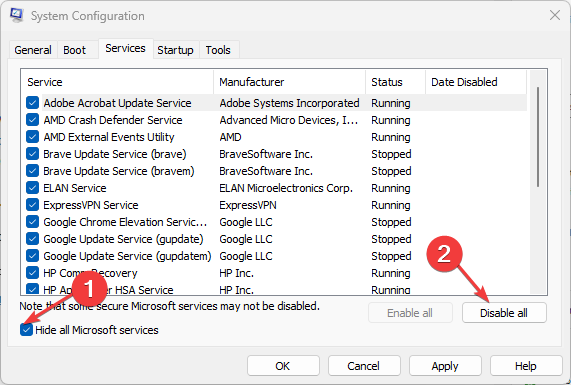
- Végül indítsa újra a számítógépet, és ellenőrizze, hogy a probléma megoldódott-e.
A sok rendszererőforrást igénylő háttérprogramok tevékenységeinek befejezése megoldhatja a problémát az Overwatch segítségével. Ez egy nagyszerű lépés, ha a A Feladatkezelő nem működik a számítógépén.
5. Tiltsa le a Windows tűzfalat
- Kattintson a bal gombbal a Rajt gomb, típus windows biztonság ban,-ben Keresés bar, és indítsa el.
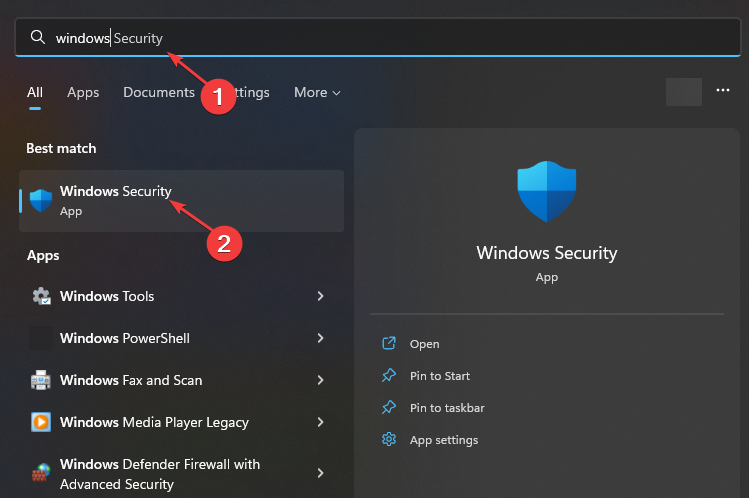
- Kattintson Vírus- és fenyegetésvédelem a Windows Biztonság lapon, majd válassza a lehetőséget Beállítások kezelése.
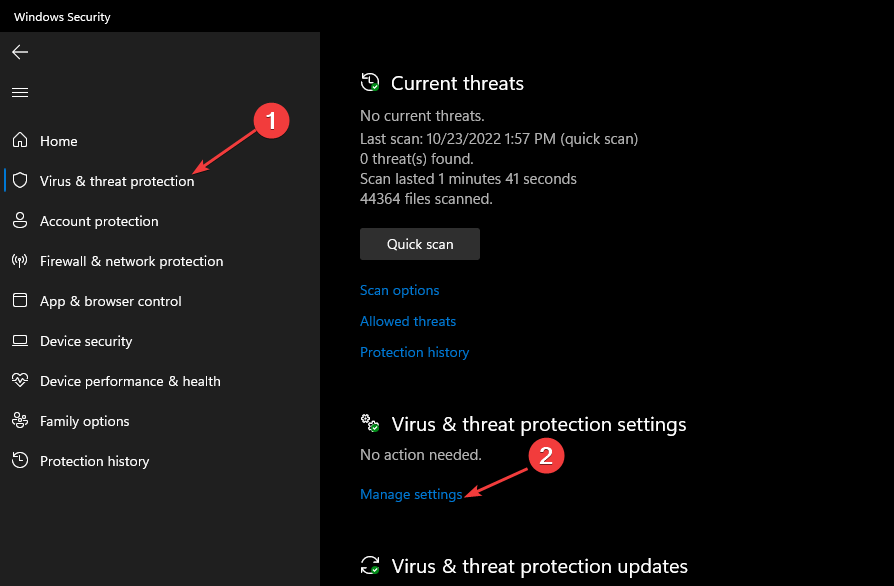
- Váltás Ki a Valós idejű védelem választási lehetőség.

- Indítsa újra a számítógépet a módosítások szinkronizálásához.
A Windows tűzfal letiltása segít megelőzni az Overwatch 2 fájlok rosszindulatúként való megjelölését.
Ennek ellenére ellenőrizheti hogyan lehet kijavítani az elakadt Overwatch frissítést a számítógépén.
Ha van javaslata más, bevált javításokkal kapcsolatban, amelyek beváltak az Ön számára, kérjük, tegye be azokat a megjegyzés rovatba. Szívesen fogadjuk kérdéseit és kérdéseit is.
Még mindig vannak problémái? Javítsa ki őket ezzel az eszközzel:
SZPONSORÁLT
Ha a fenti tanácsok nem oldották meg a problémát, a számítógépén mélyebb Windows-problémák léphetnek fel. Ajánljuk töltse le ezt a PC-javító eszközt (Nagyon értékelték a TrustPilot.com webhelyen), hogy könnyen kezeljék őket. A telepítés után egyszerűen kattintson a Indítsa el a szkennelést gombot, majd nyomja meg Mindet megjavít.


